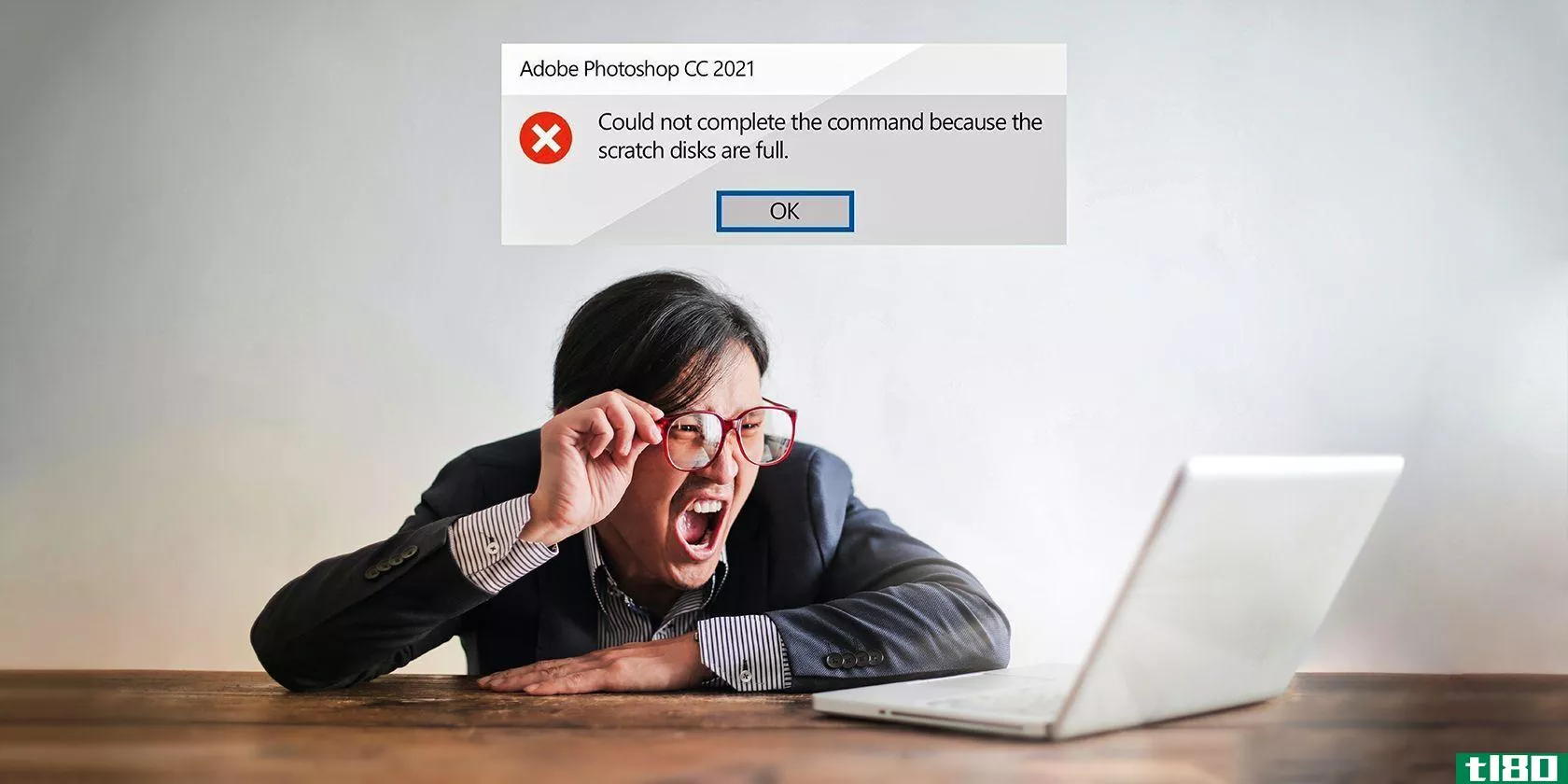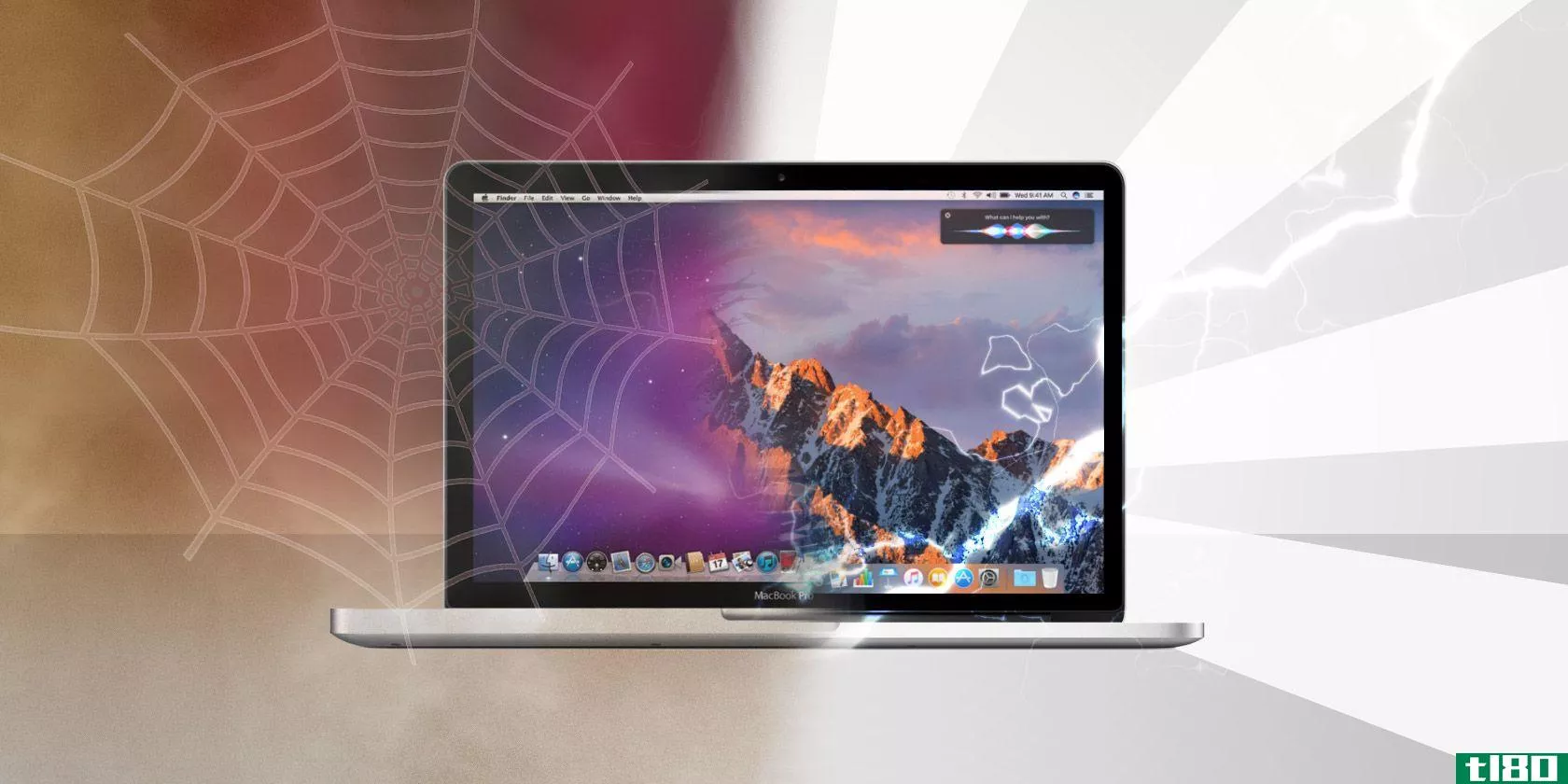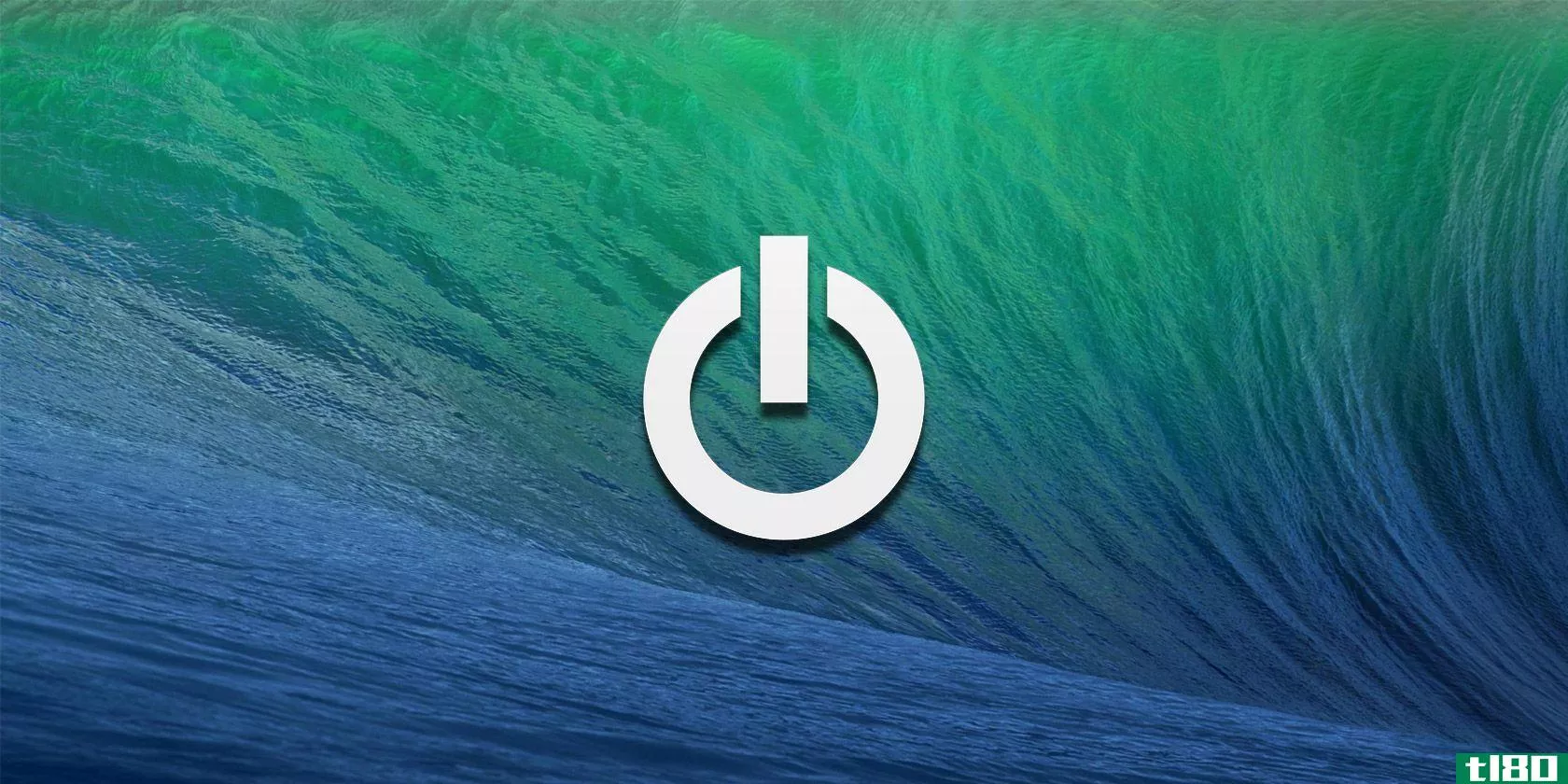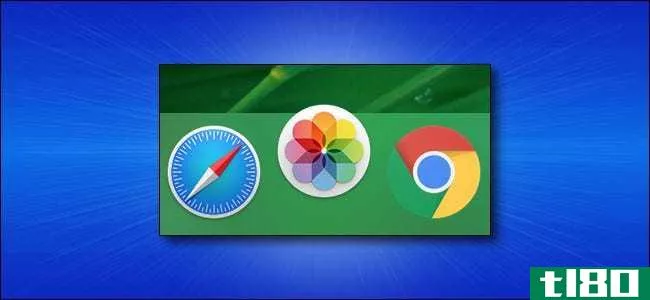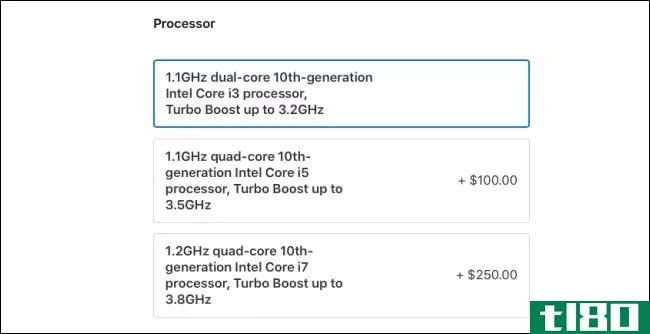提高mac性能的10个快速步骤
无论你的Mac电脑运行缓慢还是你只是想从你的系统中挤出一些额外的性能,我们有一些快速的解决方案。购买一台闪亮的新Mac或升级当前Mac的RAM并不是唯一的选择。
退出不再使用的应用程序
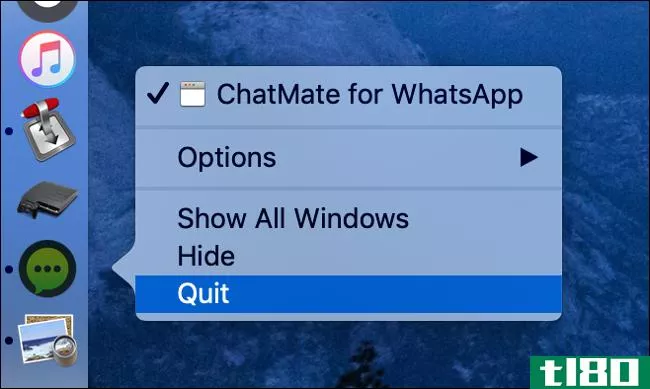
单击窗口角落的红色“X”并不总是关闭Mac应用程序。事实上,当你关闭Mac应用程序的窗口时,大多数应用程序都会在后台运行。您可能只关闭了窗口,而应用程序仍处于打开状态,正如它出现在您的dock中所示。
正在运行的应用程序出现在被告席上,旁边有小点。您可以右键单击、命令单击或用两个手指轻触dock中的应用程序图标,然后单击Quit以结束该过程。您也可以使用“文件”>“退出”,或在应用程序聚焦时使用Command+Q键盘快捷键。
养成在不使用Photoshop或Excel等应用程序时关闭它们的习惯。像Steam这样的应用程序通常默认在后台运行,消耗资源。关闭它们直到你需要它们。如果应用程序崩溃或没有响应,请右键单击其图标并按住选项,然后单击强制退出。
相关报道:当我按下红色的X按钮时,为什么Mac应用程序保持打开状态?
使用活动监视器识别和删除资源猪
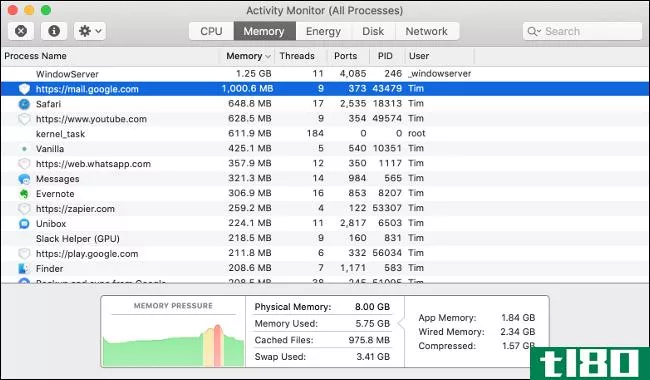
如果你的Mac电脑突然变得没有反应,速度变慢,或者它的风扇旋转起来,你可能会想用活动监视器来发现有问题的软件。您可以通过Spotlight(命令+空格键,然后搜索)或在Applicati***>;Utilities文件夹中找到该工具。
要查找给处理器带来压力的应用程序,请单击CPU选项卡,然后按降序排列“%CPU”列。应用程序在列表中显示得越高,它使用的CPU就越多。选择一个应用程序,点击左上角的“X”退出程序。请注意,此列表中的许多项都是您不想退出的系统进程。
您可以在“内存”选项卡上执行相同的操作。按降序排列“内存”列,找出所有可用物理内存的位置。如果您没有使用有问题的应用程序,或者注意到某个特定网页正在消耗您的内存,请关闭该进程以释放资源。
首先阻止应用启动
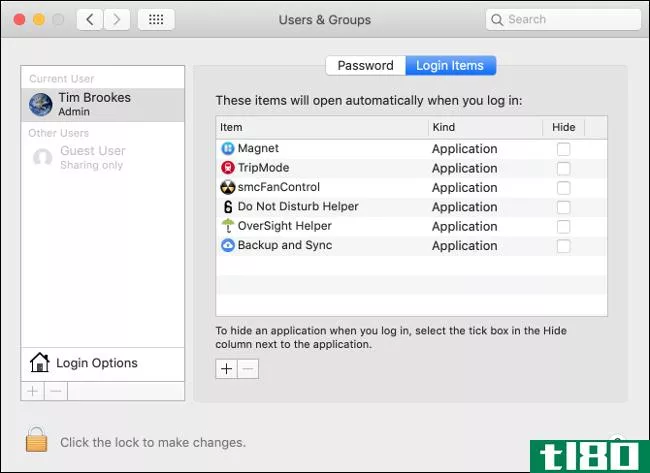
禁用启动应用程序是解决常见问题的简单方法。当您登录时,许多其他应用程序同时启动。很多时候,这些应用程序是不需要的。通常,最好等到需要手动启动这些应用程序时再启动。
前往“系统首选项”>“用户和组”,然后单击“登录项目”查看登录到帐户时启动的应用程序列表。突出显示一个,然后单击减号“-”图标将其删除。你也可以通过点击加号“+”按钮来添加应用程序。选中应用程序条目旁边的框将在启动时隐藏它。
使用safari浏览web
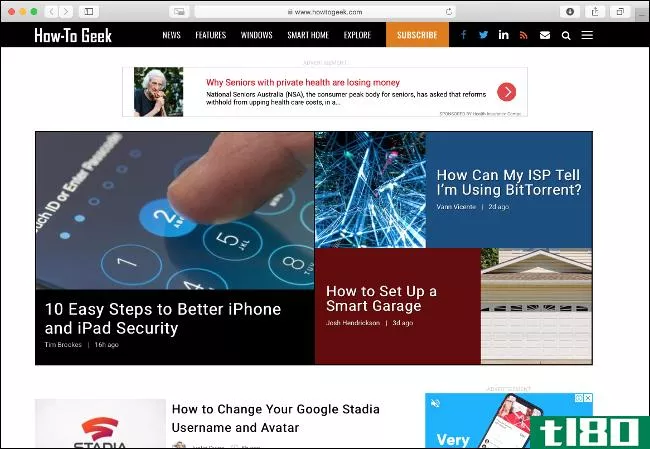
您选择的浏览器对您的机器性能有很大的影响。Safari是Mac用户的最佳选择之一,因为它针对苹果的硬件进行了高度优化。与Chrome或Firefox相比,MacBook的电池续航时间更长,大多数机器的性能也更为抢眼,这两种浏览器都是臭名昭著的内存大户。
相关报道:Mac用户应该放弃Google Chrome,转而使用Safari
限制浏览器扩展和选项卡
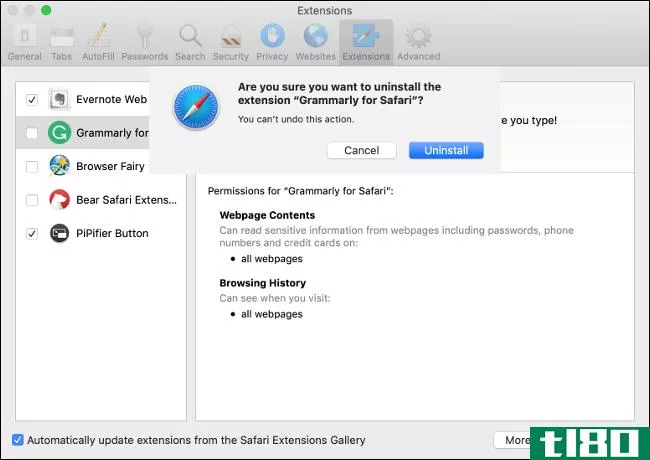
无论您使用Safari、Chrome、Firefox还是其他什么,都可以考虑删除任何不必要的浏览器扩展以加快速度。扩展使浏览器在浏览时使用额外的CPU和内存,很多时候,性能损失并不值得它们提供的少量功能。
你的浏览习惯也会降低你的系统速度。一次打开100个标签会减慢你的Mac速度。让Google Drive、Facebook和Gmail等饥渴的网络应用程序保持开放也是个坏主意。您可以通过打开活动监视器并单击内存选项卡来查看这方面的证据。
重置**c和pram/nvram
系统管理控制器(简称SMC)控制着Mac电脑的底层功能、发光二极管、电源按钮和风扇。有时,如果您注意到键盘背光问题、奇怪的风扇行为或即使在低负载下性能也有限,您可能需要重置SMC。
重置SMC的说明因您使用的Mac而异。了解如何在特定Mac上重置SMC。
PRAM或NVRAM负责存储设置,如音量、屏幕分辨率、时区和其他设置,这些设置即使在Mac关闭时也会保持不变。缓慢的性能(尤其是在关机时)也可能表明PRAM/NVRAM有问题,因此重置可能值得一试。
重置PRAM或NVRAM非常简单:只要在计算机启动时按住Command+Option+P+R。
相关:如何(以及何时)重置Mac上的SMC
创造更多的自由空间
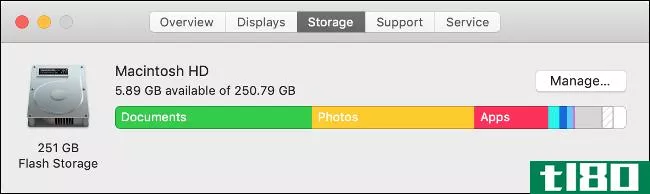
如果你的电脑突然停机,首先要检查的是你是否有足够的空闲空间。您的Mac电脑需要大约5-10GB的可用空间来进行内务管理。把它想象成操作系统的呼吸空间。
单击屏幕右上角的Apple图标,然后单击About This Mac。在“存储”选项卡下,您将看到当前硬盘使用情况的明细,以及可用空间的大小。如果主驱动器已满,则需要尽快在Mac上创建更多可用空间。
你的Mac电脑将使用空间来下载更新,解包大文件,以及当你的电脑进入睡眠状态。如果空间严重不足,macOS甚至可能拒绝引导,因此保留缓冲区非常重要。如果你想一劳永逸地解决这个问题,你可能需要考虑给你的Mac增加更多的存储空间。
关闭高级动画
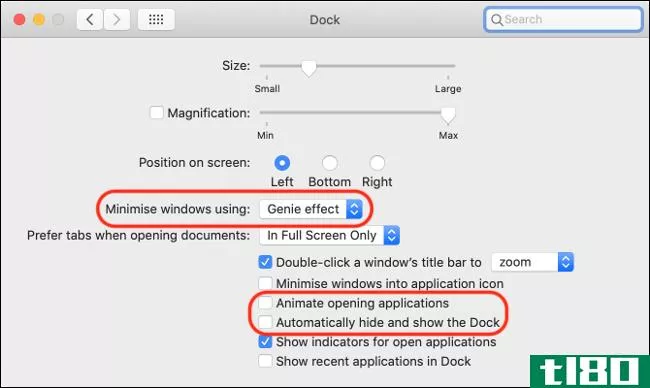
macOS的外观和使用感觉都很棒,这很大程度上取决于它的响应能力。有一件事会阻碍你的体验,那就是反应迟钝。你可以通过关闭视觉效果来尽量减少这种感觉,尤其是当你的Mac电脑比较旧或者缺少独立的GPU时。
前往系统首选项>停靠并禁用“动画打开应用程序”和“自动隐藏和显示停靠”。您还可以在“最小化窗口使用”设置下将“精灵效果”更改为“缩放效果”。通过在“显示”选项卡下启用“减少运动”,可以在“系统首选项”>“辅助功能”下进一步减少动画。
清理桌面
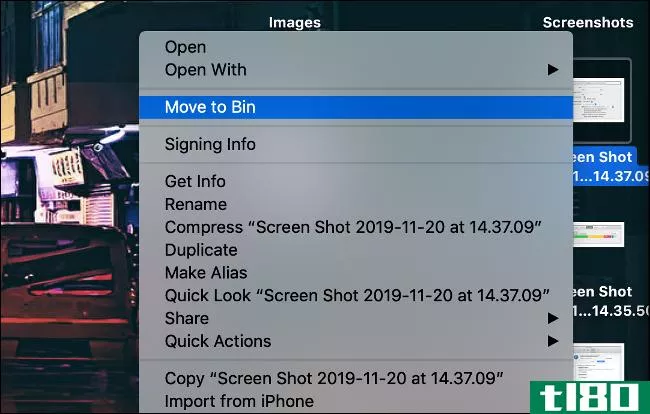
你知道你桌面上的每个文件都是由macOS作为一个单独的窗口呈现的吗?这样做是为了您可以使用快速查找快速访问文件。把文件散落在桌面上,是在浪费可以在其他地方更好地使用的系统资源。清理桌面并删除所有不需要的文件。
安装软件更新
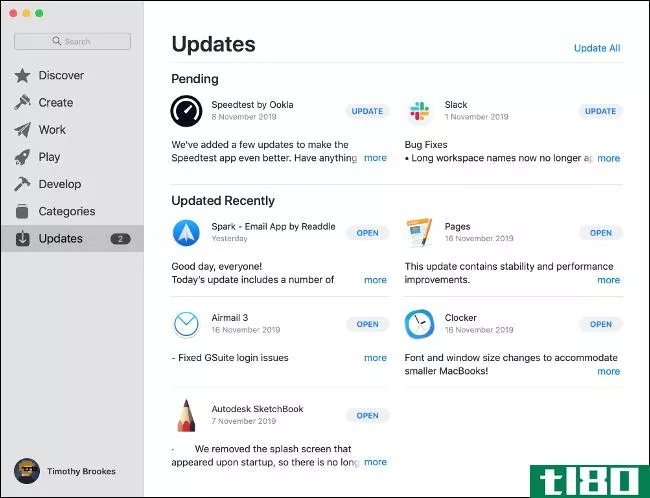
安装软件更新以获得最新的错误修复、功能,最重要的是,性能增强。macOS和第三方软件更新都有助于提高机器的整体性能。如何更新应用程序取决于应用程序和安装方式。例如,您从Mac应用程序商店安装的应用程序将由应用程序商店更新。
通过升级最新版本的macOS,你的Mac也可以获得更高的性能。你可以打开应用商店,搜索“macOS”来显示最新版本。
虽然之前的macOS更新被认为会降低旧机的速度,但苹果最近的更新已经将重点转向提高旧机的性能。你仍然应该做你的研究,并确保最新和最好的版本是兼容的任何任务关键型软件,你依赖。例如,macOS Catalina放弃了对32位应用程序的支持。
相关:如何更新你的Mac和保持应用程序的最新
还有时间吗?重新安装macos
这些快速步骤可能有助于纠正一些降低计算机性能的问题,但它们只能走这么远。要真正提高性能,可以考虑重新安装macOS,使其成为一个干净的Mac。
相关:如何从零开始擦除Mac并重新安装macOS
- 发表于 2021-04-02 21:41
- 阅读 ( 204 )
- 分类:互联网
你可能感兴趣的文章
如何修复photoshop“scratch disks full”错误
...将有助于防止Photoshop“scratch disks full”错误的发生,也将提高您的计算机在日常使用中的速度和性能。 ...
- 发布于 2021-03-10 19:35
- 阅读 ( 1187 )
用10个技巧和技巧加速windows
... 提高电脑性能的最简单方法之一是在启动时删除不必要的程序。许多应用程序,如Skype、Spotify和Chrome,在默认情况下,只要您登录到PC就可以运行。如果您不立即使用它们...
- 发布于 2021-03-12 08:31
- 阅读 ( 242 )
如何在mac上禁用透明性并提高性能
... 同样,它的好处更多的是提高了性能,而不是美观清晰。Mac上的透明效果需要不可忽略的CPU渲染量,因此禁用此功能将节省一些处理能力用于其他任务,无论是浏览网页还是玩游戏。 ...
- 发布于 2021-03-15 11:16
- 阅读 ( 173 )
10种简单的方法来调整你的mac以获得最佳性能
你的Mac不需要太多的维护,因为苹果公司努力使macOS尽可能可靠和用户友好。不过,你可能不时地想调整一下Mac,使它比以前更快更平滑。 ...
- 发布于 2021-03-16 11:22
- 阅读 ( 221 )
如何修理你的慢电脑
... 虽然删除所有类型的文件并不能提高系统的速度,但几乎满的硬盘驱动器可能会影响性能。硬盘驱动器需要一定的可用空间才能正常工作,而不断地使用一个已用完的磁盘可能会给您带来问题。 ...
- 发布于 2021-03-16 21:38
- 阅读 ( 222 )
如何使旧mac、macbook或imac更快
...不同,固态硬盘没有内部运动部件。他们的速度提升全面提高性能。无论您是启动Mac、打开应用程序还是移动文件,您都会感受到SSD的好处。 ...
- 发布于 2021-03-19 07:15
- 阅读 ( 256 )
修复崩溃或冻结的mac应用程序的6个简单步骤
... 如果你想提高你的Mac电脑的总体性能,从用一个基准应用程序运行性能测试开始。 ...
- 发布于 2021-03-24 15:24
- 阅读 ( 254 )